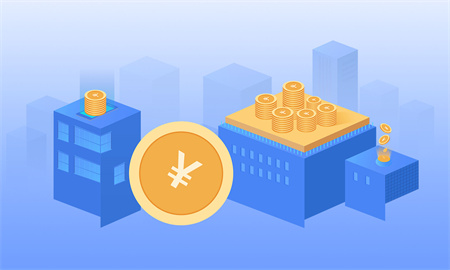1、先使用电源键将电脑进行重启的操作,如果还是不行就接着按重启,一直操作到连续3次
2、此时系统就会进入启动的选项页面当中,依次点击窗口中的查看高级修复选项和【疑难解答】选项,【高级选项】,【启动设置】选项
3、当进入到启动设置的页面时,进入到安全模式当中,只要按键盘当中的F4就能进入
4、进入到安全模式的系统当中按下“Win+R”打开运行窗口,输入cmd然后确定
5、打开命令提示符,输入netsh winsock reset按回车
6、将电脑进行重启操作,那么电脑就可以正常进入系统当中
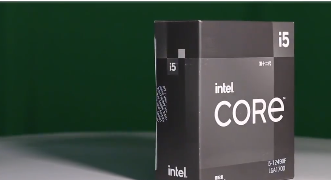
win7系统盘满了如何清理:
1、对C盘单击右键—属性,出来如下画面,单击磁盘清理。
2、出来如下画面,把所有都勾选,点击确定,直接清理。
3、计算机右键—属性—系统保护,单击配置,然后选择删除即可。
4、把选项卡切换到高级,单击设置。
5、设置虚拟内存,单击更改。
6、取消自动管理所有驱动器的分页文件大小勾选,然后选中C盘,选择无分页文件,
将虚拟内存设置在别盘,如D盘,选中D盘,单击自定义大小,设置一个最小值,
一个最大值,最后一定要先点击设置,再点确定。
7、如果用Winrar打开C盘,可以看到系统盘下有一个hiberfil.sys的文件,其实这是系统休眠文件,
一般的删除方法是无法删除的,删除方法如下,开始菜单—所有程序—附件—命令提示符,
然后右键命令提示符,选择以管理员身份运行,
然后在里面输入:powercfg -h off,回车,中间有空格,-h是连在一起的,可以复制;
8、最后一些注册表文件以及IE的缓存文件,可以用Windows优化大师来清理,Windows优化大师可以进行注册表清理,磁盘文件清理等。
9、当然这只能够让你的系统暂时变得干净,很多时候导致爆满的文件都藏在了注册表中是无法删除的。